Mit dem Screen Capture Studio hat Movavi eine Lösung zum Aufnehmen von Bildschirmvideos auf den Markt gebracht, die jedem das Aufnehmen professionell aussehender Screencasts ermöglicht. Das Programmfenster ist ein schmaler Balken, der direkten Zugriff auf die wichtigsten Optionen ermöglicht. Nach dem Start der Aufnahme haben Sie noch zusätzliche fünf Sekunden Zeit, sich vorzubereiten. Erst dann geht es wirklich los. Während dieser Zeit zeigt Ihnen die App noch einmal die wichtigsten Shortcuts zur Bedienung.
Rudimentärer Editor
Nach Beendigung der Aufnahme können Sie das gewünschte Ausgabeformat wählen. Der Standard ist ein MP4-Video. Zur Auswahl stehen zahlreiche weitere Standard- und speziell an Geräte angepasste Formate. Über den Schalter „Bearbeiten“ gelangen Sie zu einem Editor, der Ihnen die Basics der Video-Bearbeitung ermöglicht. Sie können dort beispielsweise Schnitte setzen, Kontrast- und Sättigungskorrekturen vornehmen oder die Wiedergabegeschwindigkeit verändern.
Das Movavi Screen Capture Studio kommt mit vier Musikthemen, die Sie frei für Ihre Videos verwenden können. Natürlich können Sie aber auch eigene Songs integrieren. Beim Inszenieren des Wechsels zwischen einzelnen Szenen hilft Ihnen die große Auswahl an Übergängen.
SuperSpeed
Beim Export des fertigen Werks können Sie den „SuperSpeed“-Modus aktivieren, der die Ausgabe im Vergleich zur Vorgängerversion der App ungefähr 60-fach beschleunigt. Dahinter steckt „Remultiplexing“, also das Speichern des Videos im gewünschten Format, ohne es vorher zu komprimieren.
Workshop: So einfach lässt sich das Screen Capture Studio bedienen

Movavi: Bildschirmvideos leicht erstellen - so verwandeln Sie den Monitor-Inhalt in einen Film (Bild: Movavi) Schritt 1:
Wählen Sie zunächst den gewünschten Aufnahmebereich. Im Ausklapp-Menü finden Sie neben „Vollbild“ noch weitere Auflösungen zur Auswahl. Alternativ können Sie den Bereich pixelgenau bestimmen.

Movavi: Bildschirmvideos leicht erstellen - so verwandeln Sie den Monitor-Inhalt in einen Film (Bild: Movavi) Schritt 2:
Im mittleren Teil können Sie festlegen, welche Audioquellen Eingang in Ihre Bildschirmaufnahme finden sollen. Sie können Systemsounds und Mikrofonaufnahme getrennt voneinander aktivieren.

Movavi: Bildschirmvideos leicht erstellen - so verwandeln Sie den Monitor-Inhalt in einen Film (Bild: Movavi) Schritt 3:
Rechts davon finden Sie Schalter, um das Aufzeichnen von Mausklicks und Tastenanschlägen zu aktivieren, einen Timer für den Aufnahmestop zu setzen und natürlich die Taste „Rec“ zum Start der Aufnahme.
Fazit
Ausgezeichnete Lösung für den kleinen Screencast zwischendurch.
Wem gefällt das?
Movavi: Bildschirmvideos leicht erstellen - so verwandeln Sie den Monitor-Inhalt in einen Film
| Produktname | Movavi Screen Capture Studio |
|---|---|
| Hersteller | Movavi |
| Preis | ab 29,95 € |
| Webseite | http://www.movavi.de |
| Pro |
|
| Contra |
|
| Systemvoraussetzungen | OS X ab 10.5 |
| 2gut |
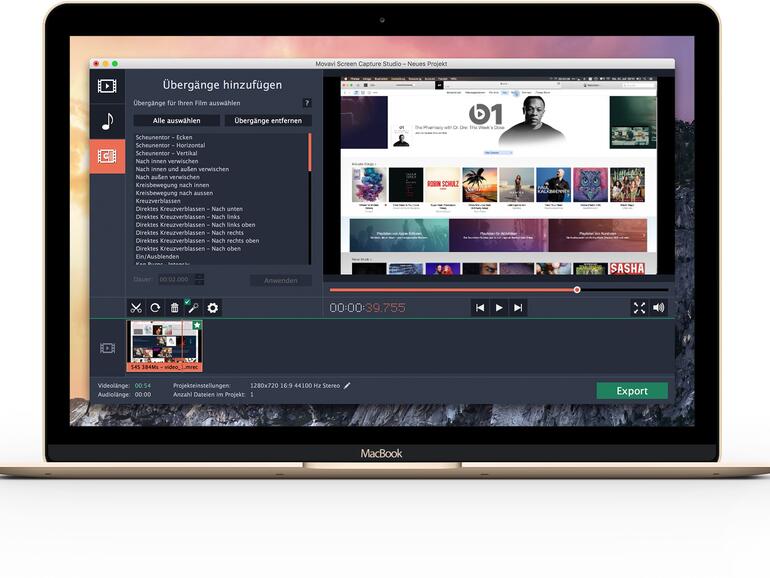
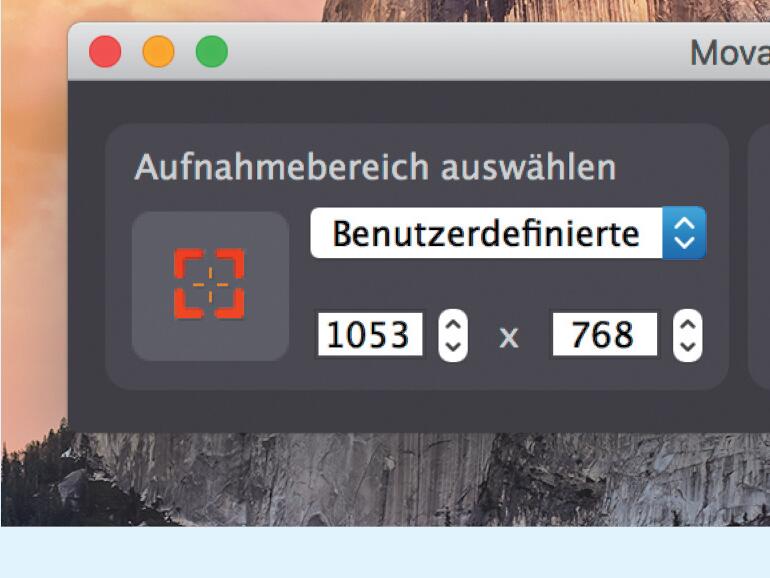
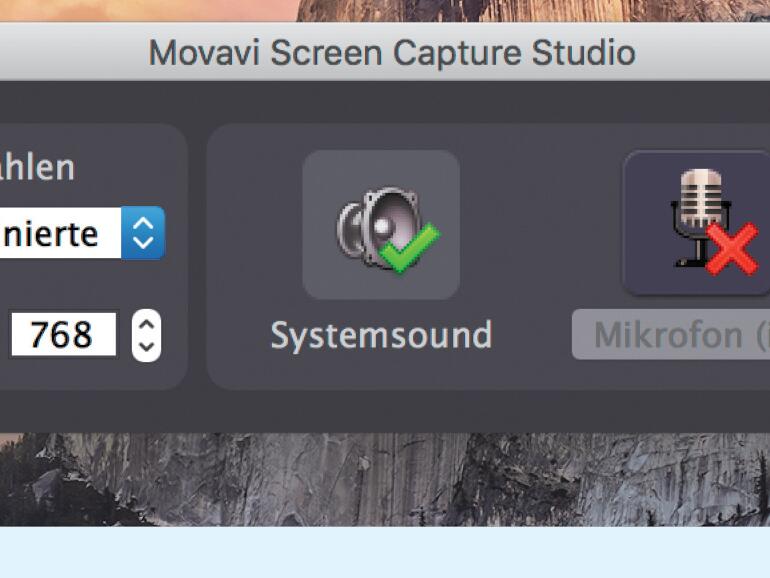
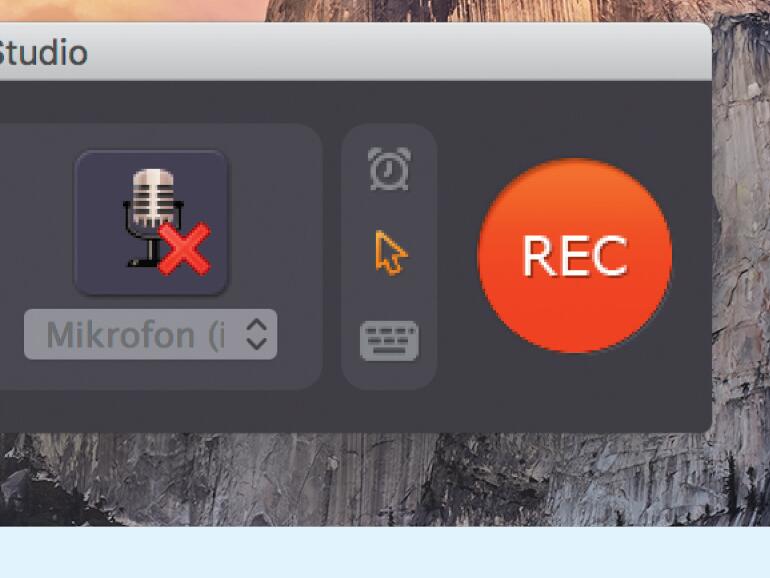

Diskutiere mit!
Hier kannst du den Artikel "Movavi: Bildschirmvideos leicht erstellen - so verwandeln Sie den Monitor-Inhalt in einen Film" kommentieren. Melde dich einfach mit deinem maclife.de-Account an oder fülle die unten stehenden Felder aus.
Die Kommentare für diesen Artikel sind geschlossen.